
وردپرس، این روزها به عنوان یکی از محبوبترین سیستمهای مدیریت محتوا (CMS) در دنیا شناخته میشود و بیش از 30 درصد از وبسایتها در سراسر جهان از این پلتفرم استفاده میکنند. دلیل این محبوبیت، سادگی نصب و سهولت استفاده از وردپرس است. اگر شما هم قصد دارید وارد دنیای وردپرس شوید، این مقاله برای شماست. در این راهنما، ما به شما آموزش میدهیم که چگونه وردپرس را بر روی دایرکت ادمین نصب کنید. پس، با ما همراه باشید تا گام به گام این فرآیند را بررسی کنیم.
وردپرس به دلیل انعطافپذیری بالا و امکانات فراوان، مورد توجه بسیاری از کاربران قرار گرفته است. شما میتوانید با استفاده از وردپرس، انواع وبسایتها، از وبسایتهای شخصی و وبلاگها گرفته تا وبسایتهای شرکتی و فروشگاهی راهاندازی کنید. این پلتفرم بر پایه زبان برنامهنویسی PHP ساخته شده و از سیستم مدیریت پایگاه داده MySQL استفاده میکند. یکی از مزایای بزرگ وردپرس، وجود افزونهها و قالبهای متنوع است که به شما امکان میدهند وبسایت خود را مطابق با نیاز و سلیقهتان شخصیسازی کنید. بدون نیاز به دانش تخصصی کدنویسی، میتوانید از وردپرس استفاده کنید. در ادامه، به برخی از مهمترین ویژگیهای وردپرس که شما را به نصب آن ترغیب میکند، اشاره میکنیم.
آموزش نصب وردپرس روی دایرکت ادمین: گام به گام
در این بخش، مراحل نصب وردپرس بر روی دایرکت ادمین را به صورت گام به گام توضیح میدهیم. اگر قبلاً دامنه خود را به دایرکت ادمین متصل کردهاید، این مراحل معمولاً کمتر از 10 دقیقه طول میکشد.
1. ساخت پایگاه داده در دایرکت ادمین برای وردپرس
ابتدا وارد پنل دایرکت ادمین خود شوید و روی گزینه “مدیریت MySQL” (MySQL Management) که در صفحه اصلی قرار دارد، کلیک کنید. سپس، گزینه “ایجاد پایگاه داده جدید” (Create new database) را انتخاب کنید.
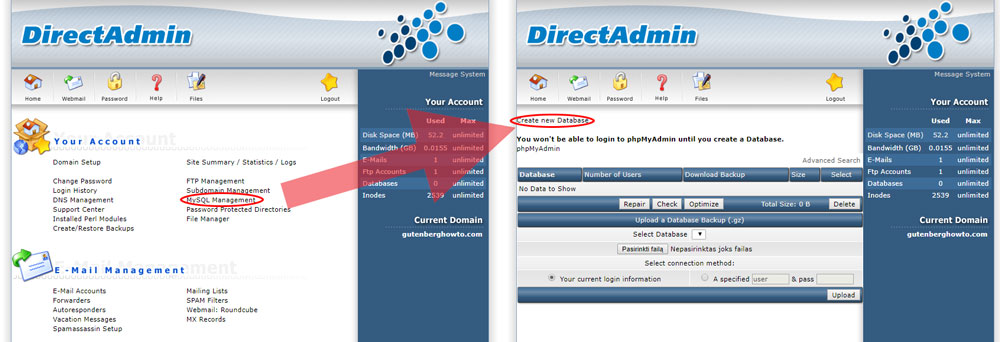
در فیلدهای “نام پایگاه داده” (Database Name)، “نام کاربری پایگاه داده” (Database Username) و “رمز عبور پایگاه داده” (Database Password)، اطلاعات مربوطه را وارد کنید. حتماً از یک رمز عبور قوی و امن استفاده کنید. پس از تکمیل اطلاعات، بر روی گزینه “ایجاد” (Create) کلیک کنید.
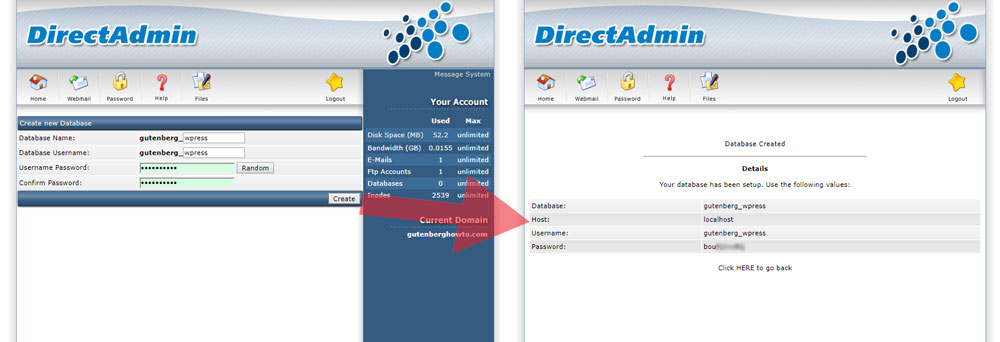
نام کاربری و رمز عبوری که انتخاب کردهاید را در یک فایل متنی یا دفترچه یادداشت ذخیره کنید، زیرا در مراحل بعدی به این اطلاعات نیاز خواهید داشت. توجه داشته باشید که پس از کلیک بر روی گزینه “ایجاد”، رمز عبور نمایش داده نمیشود، بنابراین بهتر است قبل از آن، اطلاعات را در جایی یادداشت کنید.
2. ایجاد FTP Login برای وردپرس
FTP (File Transfer Protocol) یک پروتکل است که انتقال فایلها را آسانتر میکند. برای ایجاد FTP Login در دایرکت ادمین، به صفحه اصلی دایرکت ادمین بروید و روی گزینه “مدیریت FTP” (FTP Management) کلیک کنید. سپس، گزینه “ایجاد حساب FTP” (Create FTP Account) را انتخاب کنید.
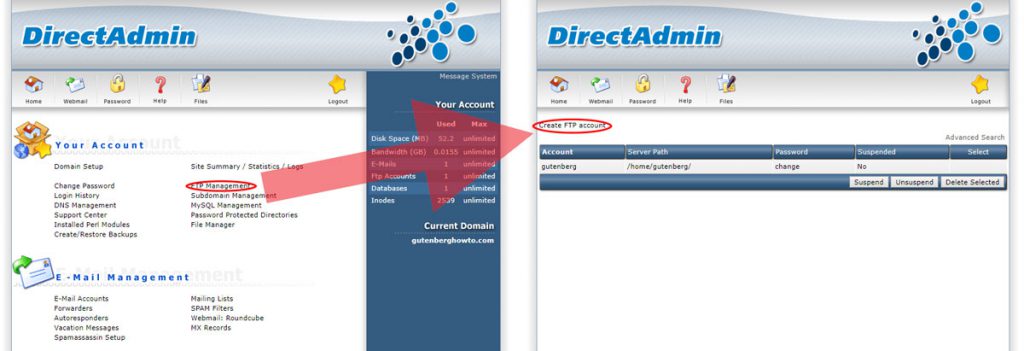
در قسمت “نام کاربری FTP” (FTP Username)، نام کاربری دلخواه خود را وارد کنید. سپس، باید یک رمز عبور قوی انتخاب کنید. همچنین میتوانید بر روی گزینه “تصادفی” (Random) کلیک کنید تا یک رمز عبور قوی به صورت خودکار برای شما تولید شود. در نهایت، بر روی دکمه “ایجاد” (Create) کلیک کنید.
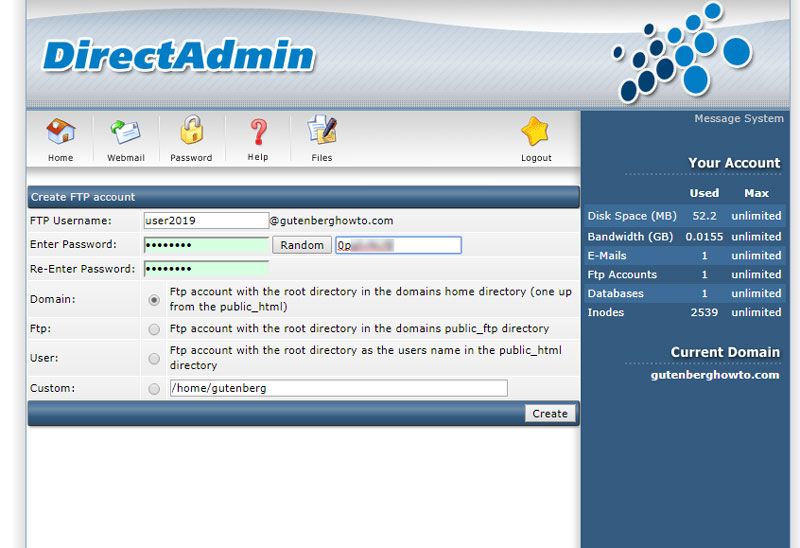
3. دانلود آخرین نسخه FileZilla و وردپرس
برای آپلود فایلهای وردپرس بر روی سرور، به نرمافزار FileZilla نیاز دارید. این نرمافزار را میتوانید از وبسایت رسمی آن دانلود کنید. پس از اتمام دانلود، FileZilla را بر روی کامپیوتر خود نصب کنید.
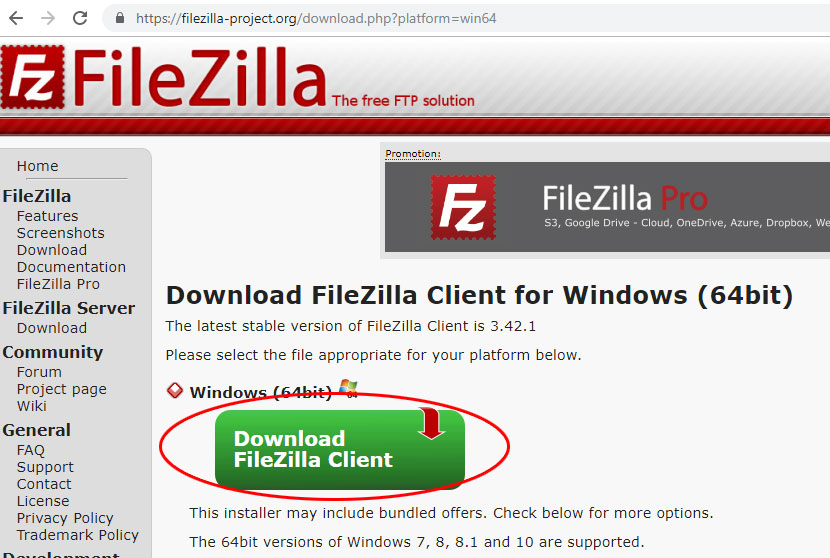
همچنین، برای دانلود آخرین نسخه وردپرس، به وبسایت رسمی وردپرس مراجعه کنید.
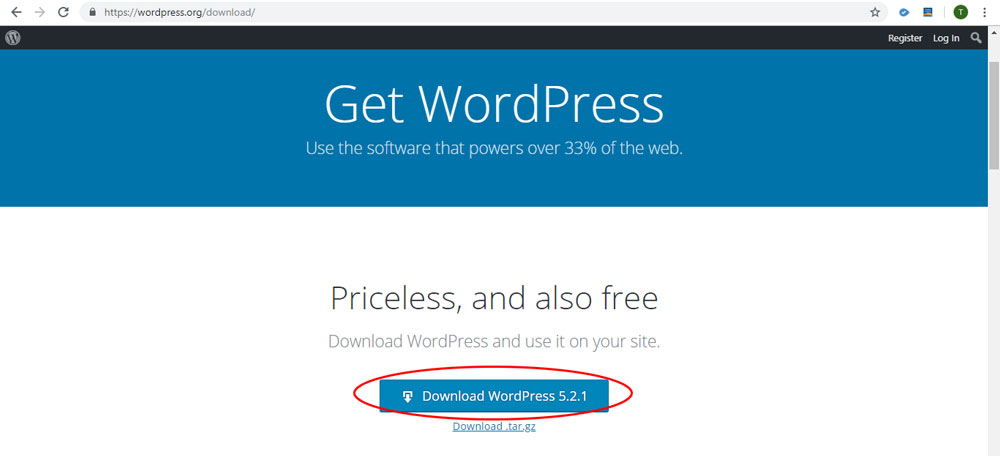
4. اتصال به سرور هاستینگ و آپلود فایلهای وردپرس
ابتدا نرمافزار FileZilla را باز کنید. از منوی “فایل” (File)، گزینه “مدیریت سایت” (Site Manager) را انتخاب کنید. در این مرحله، اطلاعات زیر را وارد کنید:
- هاست (Host): در اکثر موارد، نام دامنه شما است.
- کاربر (User): نام کاربری FTP که در مراحل قبل ایجاد کردید.
- رمز عبور (Password): رمز عبور FTP که انتخاب کردهاید.
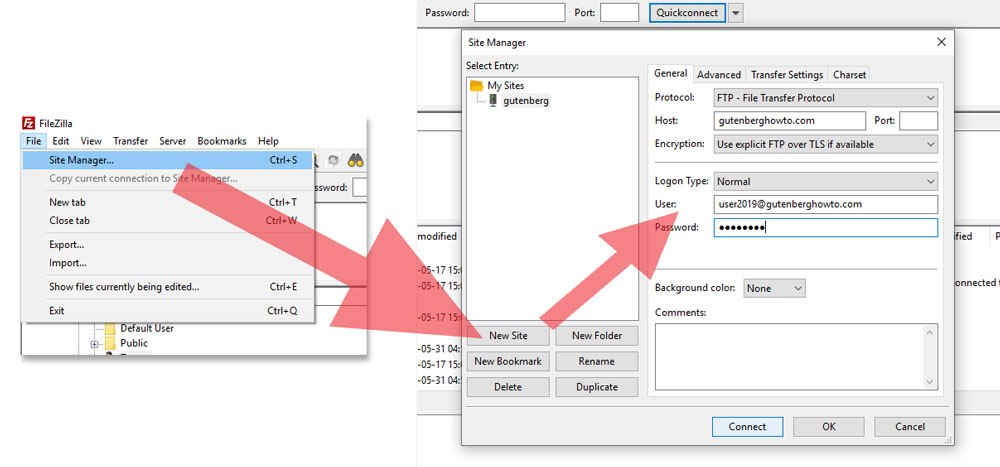
پس از وارد کردن اطلاعات، بر روی دکمه “اتصال” (Connect) کلیک کنید تا به سرور متصل شوید.
پس از اتصال موفقیتآمیز، پوشه “public_html” یا “www” (بسته به تنظیمات هاست شما) در قسمت سمت راست FileZilla نمایش داده میشود. پنجره FileZilla را کوچک کرده و به یک پنجره جدید، وارد پوشه فایلهای دانلود شده وردپرس شوید.
فایلهای دانلود شده وردپرس را از حالت فشرده خارج کنید (اگر از نرمافزار Winrar استفاده میکنید، بر روی فایل ZIP راست کلیک کرده و گزینه “Extract Here” را انتخاب کنید). سپس، فایلهای استخراج شده را انتخاب کرده و با کشیدن و رها کردن آنها در پوشه “public_html” در پنجره FileZilla، آپلود را آغاز کنید. زمان آپلود، بسته به سرعت اینترنت شما، ممکن است بین 2 تا 5 دقیقه طول بکشد.
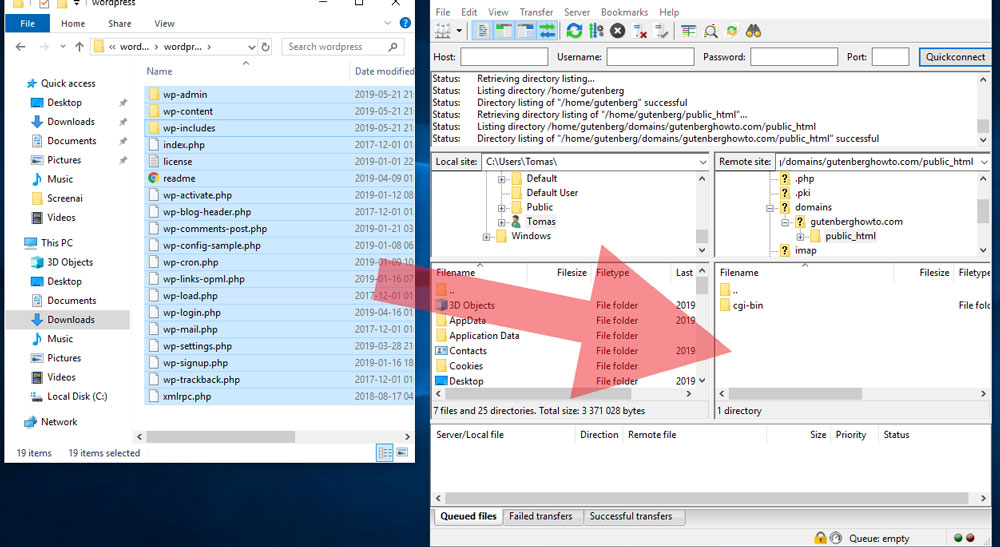
پس از اتمام آپلود، باید پوشههایی مانند “wp-admin” و “wp-content” و همچنین تعدادی فایل دیگر را در داخل پوشه “public_html” مشاهده کنید. اگر همه چیز مطابق تصویر بالا باشد، مسیر درستی را طی کردهاید.
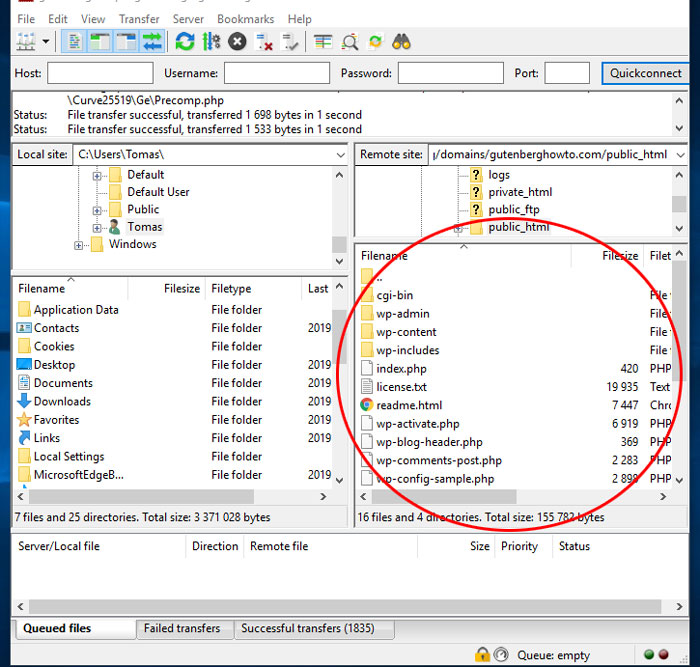
5. نصب وردپرس: آخرین گام
در این مرحله، به آخرین مرحله نصب وردپرس میرسیم که سادهترین قسمت است. مرورگر اینترنت خود را باز کرده و آدرس وبسایت خود را وارد کنید (همان دامنهای که در دایرکت ادمین تنظیم کردهاید). نصب وردپرس به صورت خودکار آغاز میشود.
در این صفحه، زبان مورد نظر خود را انتخاب کرده و بر روی گزینه “ادامه” (Continue) کلیک کنید. سپس، بر روی گزینه “بزن بریم!” (Let’s go!) کلیک کنید.
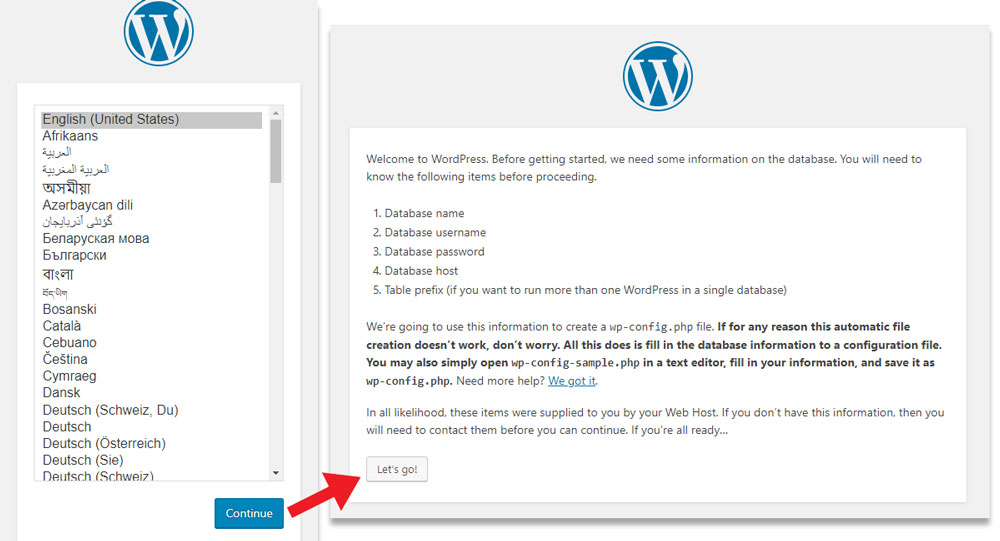
در فیلدهای “نام پایگاه داده” (Database Name)، “نام کاربری پایگاه داده” (Database Username) و “رمز عبور پایگاه داده” (Database Password)، اطلاعات پایگاه دادهای که در مراحل قبل ایجاد کردید را وارد کنید. پس از وارد کردن اطلاعات، بر روی گزینه “ارسال” (Submit) کلیک کنید. در نهایت، بر روی دکمه “اجرای نصب” (Run the installation) کلیک کنید.
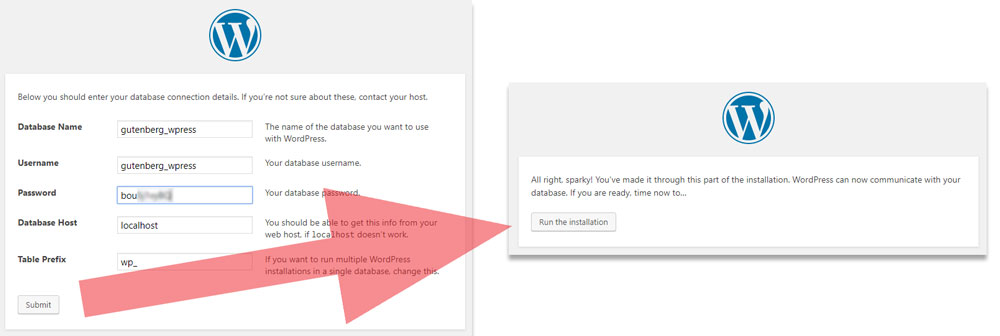
در مرحله بعد، باید اطلاعات زیر را وارد کنید:
- عنوان سایت (Site Title): نام وبسایت خود را وارد کنید. در صورت تمایل، میتوانید این عنوان را بعداً تغییر دهید.
- نام کاربری (Username) و رمز عبور (Password): نام کاربری و رمز عبور دلخواه خود را برای ورود به پیشخوان وردپرس وارد کنید.
- آدرس ایمیل شما (Your Email): آدرس ایمیل خود را وارد کنید تا در صورت فراموشی اطلاعات ورود، بازیابی اطلاعات از طریق ایمیل امکانپذیر باشد. همچنین، سایر اعلانهای مرتبط با وبسایت شما به این آدرس ارسال میشود.
پس از تکمیل اطلاعات، بر روی گزینه “راهاندازی وردپرس” (Install WordPress) کلیک کنید.
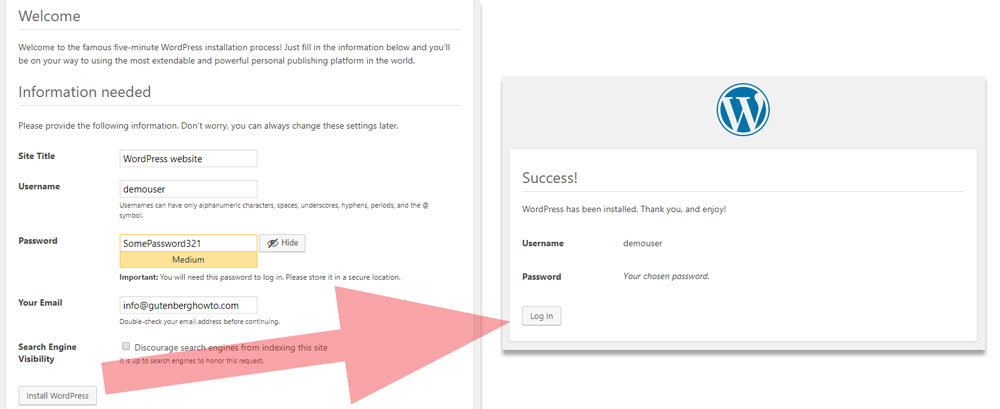
تبریک! شما با موفقیت وردپرس را بر روی دایرکت ادمین نصب کردید و اکنون میتوانید از وردپرس برای ایجاد وبسایت خود استفاده کنید.
سخن پایانی
وردپرس مزایای فراوانی دارد که در ابتدای این مقاله به آنها اشاره کردیم و به همین دلیل، افراد زیادی به جمع کاربران آن اضافه میشوند. ما نیز به شما توصیه میکنیم که از این پلتفرم قدرتمند استفاده کنید. حتی اگر تجربه کمی در زمینه وب داشته باشید، به سرعت با وردپرس آشنا خواهید شد. در این مقاله، سعی کردیم مراحل نصب وردپرس را به سادهترین شکل ممکن توضیح دهیم تا در گام اول، شما را یاری کنیم.
امیدواریم این راهنما برای شما مفید بوده باشد.
منابع:
ویدئوی آموزشی نصب وردپرس روی دایرکت ادمین











ارسال پاسخ